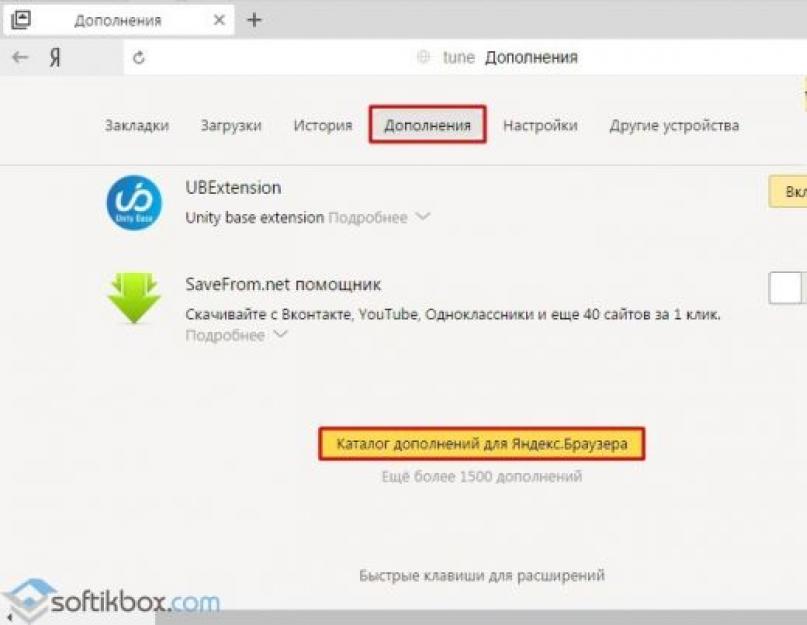A 14.2-es verziótól kezdve a Yandex.Browser megkapta az ajánlott kiegészítők katalógusát, ahol hasznos fejlesztéseket találhat, letölthet és telepíthet. Különböző reklámblokkolók vannak, amelyek lehetővé teszik a bannerek, felugró ablakok és egyéb bosszantó elemek blokkolását.
Honnan tölthető le az Adblock for Yandex.browser és hogyan kell telepíteni?
A hirdetésblokkoló letöltéséhez és telepítéséhez a Yandex böngészőben a következő lépéseket kell végrehajtania:
- Nyissa meg a böngészőt, és kattintson a beállítások menü ikonjára. Válassza a "Kiegészítők" lehetőséget.
- Válassza a Kiegészítők lapot, és görgessen lefelé. Itt rá kell kattintania a "Yandex.Browser bővítmények katalógusa" hivatkozásra.

- A keresősávba írja be az "Adblock" kifejezést.

- BAN BEN tiszta forma Előfordulhat, hogy nem találja az "Adblock"-ot. Azonban van itt "Adblock Cash". Ez ugyanaz a hirdetésblokkoló, amelynek fejlesztői jutalmat ígérnek a használatáért. Valójában nem kap semmit, és a kiegészítő blokkolja a hirdetéseket.
- Az "Adblock Cash" telepítése meglehetősen egyszerű. Kattintson a "Hozzáadás a Yandex.Browserhez" gombra.

- Ezután kattintson ismét a "Bővítmény telepítése" gombra.

Ha egy adblockot szeretne telepíteni a felület közelébe, akkor az "Adblock Plus" tökéletes erre a célra. A letöltéshez és telepítéshez kövesse az alábbi lépéseket:
- Kövesse a termékoldalra mutató linket.
- Válassza ki a böngésző típusát (a gomb alatt, kis ikonok), majd kattintson a "Telepítés" gombra.

- Ezután kattintson ismét a "Bővítmény telepítése" gombra.

- A módosítások életbe lépéséhez indítsa újra a böngészőt. A bővítmény ikonja a jobb felső sarokban található.

Hogyan állítsuk be az Adblock Plus-t a Yandex böngészőben?

Megnyílik egy új lap. Itt 4 beállítási szakasz lesz elérhető:
- Szűrők listája;
- Személyi szűrők;
- A kiterjesztett tartományok listája;
- Tábornok.
Alapértelmezés szerint az első szakasz a „RuAdList+EasyList” jelölésű. Van azonban egy második megjegyzés is. Minél több szűrőt tartalmaz, annál kevésbé valószínű, hogy egy szalaghirdetés fel tud majd mászni az oldalra.

Továbbá, ha néhány feltűnő reklám nem zavarja, akkor elhagyhatja. Ehhez el kell helyeznie a megfelelő jelölést.

A „Személyes szűrők” lapon saját szűrőt adhat hozzá. Hogyan kell csinálni? Vegyünk egy egyszerű példát: A szalaghirdetés címe https://website/ads/banner124.gif lesz, ahol a 124 a szalaghirdetés száma. Azonban minden alkalommal, amikor az oldal betöltődik, a banner száma megváltozik, és ezt a címet nem lehet szűrőként használni..gif, ahol a * az összes banner. Ez a szűrő blokkolja a hirdetéseket. De ne írjon be más karaktereket, mivel a reklámozáson kívül magukat a webhely anyagait is letilthatja. Helyezze be ezt a szűrőt a sorba, és kattintson a "Szűrő hozzáadása" gombra.

Az "Engedélyezett tartományok listája" (nem webhelyek) lapon egy speciális gomb segítségével adhat hozzá egy adott erőforrást, ha kiválasztja a címsort, és rákattint az Adblock ikonra.

Az "Általános" lapon mindent változatlanul hagyunk, mivel az összes jelölés felelős a statisztikákért és az eszközök megjelenítéséért.

A hirdetésblokkoló letiltása az Adblock Plus példájával
A Yandex.Browser bármely bővítményének letiltásához válassza a menü "Kiegészítők" elemét.

Ezt követően a kiegészítők listájában meg kell találnia egy hirdetésblokkolót vagy egy másik bővítményt, és jelölje be a „Letiltás” négyzetet.

Az Adguard egy hatékony hirdetésblokkoló a Google Chrome, Firefox, Opera, Yandex Browser és sok más számára. Más szóval, ez egy teljes értékű internetes szűrő, amely képes teljes mértékben megvédeni a felhasználót minden bosszantó hirdetéstől, amelyet a legtöbb meglátogatott internetes webhelyen lát. Nem titok, hogy a webmesterek többsége értékeli a felhasználók idejét és idegeit, de vannak, akik mindent reklámozással fednek le. elérhető ülőhelyek webhelyet, így nem csak olvashatatlan, de gyakorlatilag megnyithatatlan is a böngészőben. Az ilyen agresszív reklámozás leküzdésére és volt elkészült az Adguard program ingyenes verziója, amely az alábbi közvetlen linkek segítségével ingyenesen letölthető portálunkról.
A szoftver rövid jellemzői
Az Adguard ingyenes próbaverziója a következő modulokkal rendelkezik:- anti-baner(blokkol minden szalaghirdetést, mind a dinamikus, mind a statikus hirdetési egységeket; több mint 20 népszerű böngésző támogatott);
- Antiphishing(teljes algoritmus kétes eredetű veszélyes webhelyek blokkolására és rosszindulatú szkriptek terjesztésére);
- Szülői felügyelet(igény szerinti mechanizmus, amely biztosítja a gyermekek biztonságos internethasználatát, megvédve őket a nem kívánt információktól erotikus tartalmú források és egyéb felnőtteknek szóló tartalom formájában).

További figyelmet érdemel az a tény, hogy a program közvetlenül a telepítés és az indítás után automatikusan megkezdi a működését, anélkül, hogy a felhasználótól beállításokat igényelne, és ha figyelembe vesszük, hogy bárki ingyenesen letöltheti az Adguard-ot, akkor egy ilyen program értéke jelentősen megnő. .

Blokkolja a hirdetéseket bármely böngészőben
Bármilyen szépek és titokzatosak is az internet szinte végtelen kiterjedései, nem jelentenek kisebb veszélyt, mint az érdekes és hasznos anyagok. Ezért sok felhasználó annak érdekében, hogy gyorsan és biztonságosan utazhasson a hálózaton, inkább speciális szoftvert telepít számítógépére, amely számos online probléma ellen véd. De mi van akkor, ha egy ilyen hirdetésblokkoló bizonyos böngészőkhöz telepítve van, és más szoftvereknél nem működik, ritkán frissítik...
Adguard esetében tényleg könnyebbek a dolgok. Ez a program nem igényel külön bővítményeket és bővítményeket, alkalmas a hirdetések letiltására az összes ismert böngészőben előzetes konfiguráció nélkül - a Mozilla Firefox, az Opera, a Google Chrome, a Yandex böngésző és más böngészők egyformán hatékonyan kommunikálnak vele. Ugyanez vonatkozik a keresőmotorokra is. Használja azt, amelyik kényelmes az Ön számára Ebben a pillanatban leginkább: Google, Rambler, Yandex, Yahoo és mások.
Az AdGuard előnyei:
- jó bónusz egy új mechanizmus bevezetése, amely szorosan figyeli a RAM-ot, és nyomon követi az adathalász kísérleteket, amelyek befolyásolják pénzeszközeinek integritását az online banki rendszerekben;
- a böngészőben számos webhely előre blokkolt hirdetései nagyban megkönnyítik az internetes oldalak betöltését, felszabadítva a mentett forgalom egy részét az operációs rendszer egyéb igényeire;
- további védelmi szint - a programot egyáltalán nem blokkolják az általános víruskeresők és tűzfalak, ezáltal többszörösére növelve az operációs rendszer Windows biztonsági rendszerét.
- a program megbízhatatlan internetes oldalainak adatbázisa folyamatosan bővül. Minőségi kialakítása érdekében a fejlesztők saját erőfeszítéseik mellett olyan jól ismert forrásokkal működnek együtt, mint: Malware Domains, Google Safe Browsing és hasznos listák a Web of Trust-tól. Így az Adguard könnyen felismeri szinte az összes csalárd és nyíltan rosszindulatú forrást, amelyeket a legjobb elkerülni;
- jelentős teljesítménynövekedés a webhelyekkel végzett munka során (azonnal észreveszi, hogy a legtöbb internetes oldal sokkal gyorsabban kezd betölteni. Ennek az az oka, hogy az Adguard blokkolja a reklámokat, a villogó bannereket, a zavaró felugró értesítéseket, még mielőtt maga az oldal megnyílik előtte) .
- fejlett szülői felügyelet a versenytársakhoz képest (a beállítási procedúra után teljesen biztos lehetsz abban, hogy gyermeked nem találkozik a pszichéjét károsító információval. Egyszerűen nem tud hozzáférni a számára veszélyes oldalhoz, amit azonnal blokkolunk Ezenkívül a szoftver azonnal eltávolít a keresőben kért anyagok listájáról minden olyan linket, ahol a tartalom trágár szavakat tartalmaz... Ha okos gyerekei hirtelen úgy döntenek, hogy szándékosan megkerülik a megállapított korlátozásokat, külön jelszórendszer áll rendelkezésre ez nem teszi lehetővé, hogy ezt csak úgy csinálják);
- az orosz nyelv kiváló támogatása és a bővített verzió vásárlásának lehetősége további funkciókkal (licenckulcs vásárlása szükséges);
- platformok közötti ( Ingyenes Adguard letölthető Windows, Mac, iOS és Android eszközökre).

Az Adguard hasznos funkcióinak listája nem korlátozódik a fenti előnyökre, mert nyomkövetés gátló funkciót is tartalmaz. Lehetővé teszi IP-címének biztonságos elrejtését az interneten való böngészés közben, megakadályozza, hogy a harmadik féltől származó cookie-k kárt tegyenek az operációs rendszerében, és éberen védje személyes adatait az internetre való kiszivárgástól (további konfiguráció szükséges).
Köszönetet kell mondani a fejlesztőknek, hogy létrehoztak egy ilyen egyszerű és érthető felületet, valamint abban a pillanatban, hogy könnyen leállították a merevlemezen (emlékeztessünk arra, hogy az Adguardot ingyenesen letöltheti oroszul az alábbi hivatkozások segítségével).

Következtetés: és bár a program nem fogja tudni megállapítani az okot, ha a böngésző magától megnyílik hirdetésekkel (ez a vírusok állandó tevékenységének következménye), az Adguard azonban tud segíteni abban, hogyan távolíthatja el véglegesen a hirdetéseket a A Yandex vagy a Google böngésző száz százalékig. Ezért, ha mindenféle ellenőrizetlen értesítések bosszantó megjelenése nélkül szeretne böngészni az oldalakon, és még jobban meg szeretné védeni családját a nem kívánt tartalmak megismerésétől, akkor ez a segédprogram segít abban, hogy szándékát gyorsan és maradéktalanul teljesítse. De ne feledje, hogy a szoftver kiterjesztett funkcionalitása elérhető, ha rendelkezik licenckulccsal (a hivatalos webhelyen keresztül vásárolt).
Nem tudom ti hogy vagytok vele, de én most kezdtem el használni Yandex böngésző. A kezeim egyszerűen nem értek el, ülj le, teszteld. Általában elégedett vagyok az eredménnyel, meglehetősen okos, és nincs probléma a használat során. Elolvastam a dokumentációt, sőt a fórumokon található véleményeket, sok tekintetben egyetértek azzal, hogy a Google Chrome egy példánya. Ennek ellenére a Yandex megtett egy ilyen lépést, és mivel az emberek használják, a hirdetési probléma, mint mindig, továbbra is aktuális.
Oké, nem húzom tovább, valószínűleg már a címből is értetted, hogy ma erről fogunk beszélni
Először is emeljük ki azokat a módokat, amelyek segíthetnek nekünk:
- Adathalászat és rosszindulatú programok blokkolása és védelme.
- Az Adblock kiegészítő használata.
- Az Adguard kiegészítő használata az előugró ablakok, bannerek és mindenféle bosszantó elem blokkolására.
Továbblépve a videó megtekintésére, amely bemutatja az alábbi módszerek használatát:
Először magához a böngészőhöz kell mennie. Ezután a jobb felső sarokban találjuk a "Yandex böngésző beállításai" gombot. Kattintson rá, és válassza ki a "Beállítások" lehetőséget a legördülő listából.

A beállítások megadása után keresse meg a személyes adatok elemvédelmét, és jelölje be az „Adathalászat és rosszindulatú programok elleni védelem engedélyezése” négyzetet. Előfordul, hogy ez a jelölőnégyzet alapértelmezés szerint be van állítva, ami jó.

Annak érdekében, hogy ne lassítsa le számítógépe robotját, most le kell tiltania a flash bannereket és a videohirdetéseket. Lépjen a beállításokhoz a fent leírtak szerint, és keresse meg a bővítmények lapot. A bővítményekben keressen egy nevet, például „Flash banner és videó blokkolás”, majd kattintson az engedélyezésre.

A böngésző most már teljesen működőképes, és teljesen blokkolható. Bizonyos esetekben ez a módszer elegendő a fejjel. A reklám elleni védekezés első lehetséges módját használtuk. Térjünk át a következőre.
Az Adblock kiegészítő használata
Ha ezt a kiegészítőt szeretnéd használni, akkor azt javaslom, hogy tiltsd le a fentebb írt „Flash Banner and Video Blocker” kiegészítőt.
Az Adblock teljes megismeréséhez és a Yandex böngészőben való telepítéséhez látogasson el a következő cikkre:. Főleg, hogy ne legyen sok firkálás, minden böngészőhöz kiszemeltem a teljes cikket.
Az Adguard kiegészítő használata az előugró ablakok, bannerek és mindenféle bosszantó elem blokkolására
Így eljutottunk a harmadik úthoz, a hirdetések eltávolításához a Yandex böngészőben. Az interneten erről a kiegészítőről sok érdekes dolgot találhat. Letöltheti kiegészítőként, vagy telepítheti a teljes programot. E módszer szerint, nevezetesen hogyan, egy egész terjedelmes cikket írtam. Amit ajánlok megtekintésre, ismerkedésre
Amióta az internet szilárdan beépült az életünkbe, a reklámok is bekerültek az internetbe. A reklám az értékesítés, a kereskedelem motorja, ezért van belőle sok és sokrétű. Mivel sok a bosszantó, vírusos hirdetés, meg kell keresni a megoldásokat. És ma megvizsgáltuk és megértettük az ilyen módszereket hogyan lehet eltávolítani a hirdetéseket a Yandex böngészőből.
A 14.2-es verziótól kezdve a Yandex.Browser bevezette az ajánlott bővítmények katalógusát. Ez a katalógus alapértelmezés szerint az ingyenes Adguard hirdetésblokkoló bővítményt tartalmazza. Jelenleg ez az egyikés csak a Yandex.Browser számára ajánlott adblock bővítmény, amely eltávolíthatja a hirdetéseket, blokkolhatja az előugró ablakokat és szabályozhatja az Ön biztonságát az interneten.
Az Adguard bővítmény fő jellemzői a hirdetésblokkoló, az adathalászat és a nyomkövetés elleni védelem. A lehetőségek ilyen széles skálájával az Ön bővítménye letilt minden hirdetést a keresőmotorokban, valamint a weboldalakon. Például a videohirdetések blokkolása a Youtube-on vagy a hirdetések eltávolítása a közösségi hálózatokon.
Az Adguard teljesen eltávolítja a bosszantó bannereket, blokkolja az előugró ablakokat és a tolakodó hirdetéseket. A „Hirdetés blokkolása ezen a webhelyen” lehetőségre kattintva a bővítménymenüben blokkolhatja az egyes elemeket. Az internet hirdetések nélkül gyorsabban fog működni. Ezenkívül az Adguard kevesebb memóriát és CPU-t használ – sokkal kevesebbet, mint a többi adblock böngészőbővítmény. Ez növeli a munka hatékonyságát a böngészőben.
A bővítmény beállításaiban engedélyezheti a megfelelő szűrőket és konfigurálhatja a paramétereket, mint például a kontextuális hirdetések blokkolása, a legmegfelelőbb szűrők automatikus aktiválása és egyebek. Az általad megbízhatónak ítélt webhelyeket is felveheti a fehérlistára.
A bővítmény szűrőadatbázisa naponta frissül, valamint az ellenőrzött webhelyek listája. Az adathalászat elleni funkció használatával az Adguard ellenőrzi a feketelistán szereplő webhelyeket, és blokkolja a hozzáférést a rosszindulatú programokhoz és az adathalász webhelyekhez. Manuálisan ellenőrizheti a webhely hírnevét. Ehhez kattintson a bővítmény ikonjára a böngésző eszköztárában, majd kattintson a „Webhelybiztonsági jelentés” elemre.
Az ingyenes Adguard bővítmény nagyon könnyen aktiválható. Mint már említettük, a hirdetések elleni kiterjesztés az ajánlott bővítmények katalógusában található, a Yandex.Browser 14.2-es verziójában. Az aktiváláshoz kattintson a Bővítmények elemre.

A megnyitott katalógus „Internet biztonság” kategóriájában az Adguard kiterjesztés látható. Aktiválja a „Be” állásba kapcsolással.

Élvezze a munkát a Yandex.Browserben hirdetések nélkül.
Ha valamilyen oknál fogva a Yandex.Browser hirdetésblokkja nem felel meg Önnek - folytathatja a keresést más hirdetésblokkoló bővítmények között, például - Adblock Plus / ABP, Ad Muncher és mások.
operációs rendszer:
Az AdGuard for Windows megbízható és felügyelhető védelmet biztosít, amely azonnali szűrést biztosít a weboldalak betöltésére, anélkül, hogy az Ön részéről bármiféle lépés lenne. Az AdGuard eltávolít minden bosszantó hirdetést és felugró ablakot, blokkolja a veszélyes webhelyeket, és senkinek sem engedi nyomon követni tevékenységét az interneten.
| operációs rendszer | Windows XP SP3, Vista, 7, 8, 8.1, 10 |
| RAM | 512 mb-tól |
| webböngészők | Microsoft Edge, Internet Explorer, Google Chrome, Opera, Yandex Browser, Mozilla Firefox és mások |
| szabad lemezterület | 50 mb |
Az AdGuard for Mac az első kifejezetten macOS-hez kifejlesztett hirdetésblokkoló. Nemcsak minden böngészőben blokkolja a hirdetéseket és a bosszantó felugró ablakokat, hanem megvédi Önt az online nyomkövetőktől és a veszélyes webhelyektől. Az AdGuard egyszerű és intuitív kezelőfelületet kínál további funkciókkal, mint például az AdGuard Assistant és a szűrőnapló.
| operációs rendszer | macOS 10.10 (64 bites)+ |
| RAM | 512 mb-tól |
| webböngészők | Safari, Google Chrome, Opera, Yandex böngésző, Mozilla Firefox és mások |
| szabad lemezterület | 60 mb |
AdGuard Androidra megbízható és kezelhető védelmet biztosít. Az AdGuard eltávolítja az összes bosszantó hirdetést a weboldalakról és alkalmazásokról, blokkolja a veszélyes webhelyek betöltését, és senkinek sem engedi nyomon követni tevékenységét az interneten. Az AdGuard kiemelkedik analógjai közül, mivel HTTP-proxy vagy VPN módban is működhet.
| operációs rendszer | Android 4.0.3+ |
| RAM | 700 mb-tól |
| szabad lemezterület | 30 mb |
Az AdGuard for iOS egy olyan alkalmazás, amely megvédi Önt a bosszantó hirdetésektől a Safariban. Ezenkívül megtiltja az Ön személyes adatainak online nyomon követését és biztonságos adatvédelmét. Az alkalmazás letöltése után reklámmentes és biztonságos internetes élményben lesz része, ahol a webhelyek sokkal gyorsabban nyílnak meg. Próbálja ki most, és élvezze a jobb internetes szörfözési élményt iPhone és iPad készülékén.
| Kompatibilitás | iOS 10.0 vagy újabb verzió szükséges. Kompatibilis: iPhone 5s, iPhone 6, iPhone 6 Plus, iPhone 6s, iPhone 6s Plus, iPad Air, iPad Air Wi-Fi + Cellular, iPad mini 2, iPad mini 2 Wi-Fi + Cellular, iPad Air 2, iPad Air 2 Wi-Fi + Cellular, iPad mini 3, iPad mini 3 Wi-Fi + Cellular, iPad mini 4, iPad mini 4 Wi-Fi + Cellular, iPad Pro, iPad Pro Wi-Fi + Cellular és iPod touch(6. generáció). |
| webböngészők | szafari |
| szabad lemezterület | 24,4 mb |
Helló! Manapság a vírusproblémák nem túl akutak - a legtöbb felhasználó már általában megérti, hogy mit lehet megnyitni, és mi nem ajánlott ... és a modern Windows 10 már kevésbé sebezhető a rosszindulatú programokkal szemben. És mire használja a legtöbb felhasználó a számítógépet? - internetezés és filmnézés. A böngészők esetében azonban nem minden olyan egyszerű, így a hirdetések böngészőben való blokkolásának kérdése relevánsabb, mint valaha.
Ha kíváncsi a hirdetésblokkolásra... vagy olyan hirdetéseket kezd látni, ahol korábban soha (és még rosszabb, ha a hirdetések már megjelennek a böngészőben), akkor bátran kijelenthetem, hogy nincs egyedül, és megpróbálom elmagyarázni, hogyan lehet megszabadulni ettől a betegségtől.
A hirdetések blokkolása a böngészőben - egyszerű lépések a tiszta internethez
- A webhely tulajdonosa által szándékosan telepített hirdetések a hirdetések blokkolásának leggyakoribb és legegyszerűbb módja.
- Feltérképezés, dühítő hirdetések minden oldalon ... felugró ablakok, böngésző spontán megnyitása, különféle kaszinók és egyéb hülyeségek - sokkal nehezebb kezelni, de tényleg (az a probléma, hogy a hirdetéseket kifejezetten a számítógépe jeleníti meg)
Kezdetben szeretném megmutatni a hirdetések böngészőben történő blokkolásának alapvető beállításait (ha ez nem segít, akkor valószínűleg van adware-je, vagy ahogyan AdWare-nek hívják).
Az AdWare felismerése meglehetősen egyszerű - ez egy felugró, sikoltozó hirdetés a böngészőben az összes oldalon (például egy vulkán kaszinót lehet hirdetni a yandexen, vagy a hirdetéseket tartalmazó böngésző spontán megnyílik).
Nyilvánvaló, hogy ez nem normális ... ezért szeretnék beszélni a Yandex.Browser blokkolásának módszeréről (most én magam használom, és ajánlani tudom Önnek). Az utasításokban olyan univerzális lehetőségeket fogunk figyelembe venni, amelyek még az Internet Explorer vagy az EDGE számára is alkalmasak. Vegye fontolóra a fizetős és ingyenes kiterjesztéseket is – ne váltson, érdekes lesz!
A hirdetések eltávolítása a Yandex böngészőből
Tudod miért szeretem a Yandex böngészőt? - sok hasznos dolgot tartalmaz egy oroszul beszélő felhasználó számára. Ezenkívül beépített lehetőség van a hirdetések harmadik féltől származó AdGuard szolgáltatással történő szűrésére. (Korábban használtam AdBlock Plus, de miután Firefoxról Ya. Browserre váltott, nincs értelme harmadik féltől származó bővítményt telepíteni). Ez a bővítmény alapvetően aktiválva van - nyissa meg a menüt, és lépjen a "Kiegészítők" elemre ... nos, kapcsolja be az "Adguard" bővítményt.

Alapértelmezés szerint a Yandex és a Google hirdetései (és az ottani normál hirdetések, néha még hasznosak is) nem lesznek blokkolva - Ön dönti el, hogy letiltja-e vagy sem. A magam nevében szeretném hozzátenni, hogy néha igen az egyetlen módja az erőforrás szerzője, hogy pénzt keressen ... elvégre fizetnie kell a tárhelyért, időt kell töltenie az ehhez hasonló bejegyzések írásával. Nos, a bevételszerzés nagyszerű motiváció az erőforrás fejlesztéséhez és feltöltéséhez.

Nos, ez egy kis lírai kitérő volt - beléphet a bővítmény beállításaiba, és letilthatja a „Keresési hirdetések és webhelypromóciók engedélyezése” elemet. Így teljesen letilt minden olyan hirdetést, amelyet a bővítmény ismer a webhelyeken.
Az ADGUARD nagyszerű hirdetésblokkoló minden böngészőhöz
Mivel hirdetésblokkolásról beszélünk, bűn lenne nem beszélni a csodálatos AdGuard alkalmazásról. De mi van, ha azt mondom, hogy nem csak a böngészőben blokkolhatja a hirdetéseket, hanem különféle alkalmazásokban is, ahol gyakran megtalálható? Skype, Viber, uTorrent - ezek a programok népszerűek és folyamatosan bosszantanak a hirdetésekkel, de az AdGuard automatikusan eltávolítja őket. Letöltheti a hivatalos oldalról...
Az AdGuard külön megjegyzést érdemel, amit a jövőben tervezek írni, de most egy kis áttekintést a funkciókról
A telepítés ugyanaz, mint mindenhol, semmi újat nem találtak ki... viszont azt tanácsolom, hogy az ajánlott termékeket ne telepítsük (na jó, ha akarjuk, mi magunk telepítjük, nem szeretem ezt a megszállottságot)

Miről meséljünk legjobb alkalmazás blokkolni a hirdetéseket a számítógépén? Sokan keresik a módját, hogyan tiltsák le a hirdetéseket a Skype-on vagy a torrenten, ássák bele a kódot, szerkesszenek valamit - ez mind valódi és a gyakorlatban tesztelt ... de egyszerűen telepítheti az AdGuard-ot, és automatikusan blokkolja a hirdetéseket az összes népszerű alkalmazásban - ez a szépség?!

A "Szülői felügyelet" funkció hasznosnak tűnt. Nem tudom, milyen szűrőkkel működik, de a trükk nem abban rejlik, hogy blokkoljuk a pornóoldalakat és más rossz forrásokat… hanem abban, hogy még a keresés során sem lehet megtalálni őket.

De természetesen nem hibák nélkül - az alkalmazás fizetős, de az ára nem haladja meg a pizza költségét ... támogassa a fejlesztőket, ne másszon fel a torrentekre! És ne felejtse el, hogy az AdGuard alkalmazás a hirdetések blokkolására szolgál, nem segít a vírusok ellen. Minden gonosz szellem ellen ingyenesen használhat egy jó víruskeresőt.
A hirdetések eltávolítása a Google Chrome böngészőből és más böngészőkből
Most menjünk tovább egyszerű módja megszabadulni a hirdetésektől a böngészőben - Ezt a bővítményt addig használtam, amíg át nem váltottam a Yandex Browserre az AdGuard bővítménnyel. Bármilyen böngészőhöz alkalmas (jó, vagy majdnem minden általam ismert támogatott) - csak lépjen a bővítmény hivatalos webhelyére ...
Elmondom a Google Chrome példáján (de minden ugyanaz minden másnál - legyen az Firefox vagy Opera) - keresse meg a legnagyobb "Telepítés a YOUR_BROWSER-hez" gombot. Fogadjon bele a bővítmény telepítésébe, és indítsa újra a webböngészőt - a webhelyeken megjelenő hirdetések oroszlánrésze eltűnik.

Hogyan lehet eltávolítani a hirdetéseket a böngészőből? - A legjobb kiválasztása
Ha folyamatosan hirdetések jelennek meg böngészőjében, és a fenti módszerek mindegyike nem oldotta meg a helyzetet, akkor valószínűleg rosszindulatú program, böngészőbővítmény van a számítógépén, vagy megváltoztak a rendszerbeállítások. Ennek a fertőzésnek az a problémája, hogy a vírusirtó nem látja őket, valójában nem károsítja a számítógépet... de a felhasználót feldühíti. Kezdjük a felugró hirdetések szétszedésével a böngészőben.
Az előugró hirdetések automatikus eltávolítása
A fertőzés terjedésével nem meglepő, hogy fokozatosan egész cégek kezdtek megjelenni, és olyan alkalmazásokat adtak ki, amelyek leküzdhetik ezeket a ransomware-eket. Nekik köszönhetően a legtöbb hirdetési beszúrást a rendszer automatikusan kezeli, és alig vagy egyáltalán nem igényel felhasználói beavatkozást – erősen ajánlom a használatát.
Az AdwCleaner egy egyszerű módszer a hirdetések számítógépről való eltávolítására
Annak érdekében, hogy ne erőltesse meg Önt különösebben, és ne töltse fel a fejét homályos helyekkel a Windows rendszerben az átlagos felhasználó számára, azt javaslom, hogy először próbálja meg eltávolítani az előugró hirdetéseket a böngészőből automatikus módban. Sokan vannak szoftver termékek Az AdWare eltávolításához azonban tapasztalataim azt mutatják, hogy maradjak az AdwCleanernél – véleményem szerint a legjobb megoldás az összes ismert bővítmény eltávolítására bármely böngészőből.
Letöltés csak innen !HIVATALOS honlapon és sehol máshol! Az alkalmazás elindítása után kattintson a "Scan" gombra, és várja meg a kártékony programok keresésének végét ... ellenőrizze, hogy nincs-e semmi felesleges az eredményekben, majd kattintson a Clean gombra - újraindítás után ellenőrizze.

Felhívjuk figyelmét, hogy az AdvCleaner a Mail.RU összes programját is rosszindulatúnak tekinti. Ha bármilyen Mail Agentet használ, ne felejtse el eltávolítani a sweep listáról.
HitmanPro- jó út távolítsa el a felugró hirdetéseket a böngészőben
A Malwarebytes Hitman Pro kis segédprogramja megtalálja a legtöbb rosszindulatú programot a számítógépén, és képes eltávolítani őket. A jelentkezés fizetős, de tesztidőszakkal – minden eddiginél hasznosabb lesz számunkra egy egyszeri söprésnél. Szokás szerint letöltjük a program hivatalos weboldaláról.
Annak érdekében, hogy ne telepítse a programot a számítógépére, használja a „Csak egyszer fogom átvizsgálni a rendszert” elemet. Ebben az esetben azonnal megkezdjük a nem kívánt programok keresését az operációs rendszerben.

Amint láthatja, rosszindulatú programokat találtak a rendszerünkben (példánkban ez egy rendszeraktivátor, de egy példában megteszi) – csak kattintson a „Tovább” gombra a talált fenyegetések eltávolításához.

Emlékszel, írtam, hogy a jelentkezés fizetős? - tehát a rendszer megtisztításához aktiválhat egy ingyenes licencet... kattintson a megfelelő gombra, és adja meg e-mail címét az ideiglenes licenc kiadásához.

Tisztítás után indítsa újra a számítógépet, és ellenőrizze, hogy az előugró hirdetésekkel kapcsolatos problémánk megoldódott-e vagy sem.
Eltávolított pop-up hirdetések a böngészőben - az internet nem működik
Kellemetlen helyzet történik - eltávolította a felugró ablakokat és a hirdetéseket a böngészőből, és most az internet nem működik. A böngésző azt jelenti, hogy nem tud csatlakozni a proxyszerverhez. A probléma meglehetősen gyakori, de van egy elemi megoldása.
Valószínűleg a bal oldali DNS-kiszolgálót használták, és mivel eltávolítottuk a rosszindulatú alkalmazást - a DNS-adatok használata lehetetlennek és haszontalannak bizonyult -, csak vissza kell állítania a beállításokat normálra
A "Nem lehet csatlakozni a proxyszerverhez" hibával kapcsolatos probléma megoldásához lépjen a "Vezérlőpultra", nyissa meg a "Hálózat és internet" részt, és az "Internetbeállítások" kategóriában válassza a "Böngészőbeállítások kezelése" lehetőséget. ".

Győződjön meg arról, hogy a "Proxykiszolgáló használata helyi kapcsolatokhoz" jelölőnégyzet nincs bejelölve, és az "Automatikus felismerés beállítások" elem aktív

Ha a megtett intézkedések nem hozták meg a kívánt eredményt, írja meg a megjegyzésekben, megpróbáljuk együtt kezelni a problémát.
Hogyan távolítsuk el a felugró hirdetéseket manuálisan a böngészőből
Ha az összes fenti módszer a vírusos hirdetések eltávolítására a böngészőben nem segített, akkor maradnak extrém intézkedések - próbáljuk meg manuálisan javítani a helyzetet.
Feladatütemező – ha hirdetések jelennek meg a böngészőben
A 2017-es trend nem egy új, keret nélküli iPhone, hanem a felhasználók problémája, akik időnként felbukkannak hirdetések a böngészőben... és egyetlen program sem látja őket. 2016 végén találkoztam először ezzel a fajtával. (és hogy őszinte legyek, nagyon sokáig nem értettem, mi a probléma). A helyzet a következő - egy hirdetési oldal időszakosan megnyílt, még akkor is, ha a böngésző be volt zárva.
Mint kiderült, a rosszindulatú program a feladatütemezőt használta, és egyszerűen időnként elindított egy feladatot - indítsa el a böngészőt a kívánt időintervallumban, és nyissa meg benne a szükséges webhelyet (! briliáns).
Rendszerünk állapotának javítása érdekében nyissa meg a feladatütemezőt, és távolítsa el onnan...
Nyissa meg a Start menüt, és írja be a „Task Scheduler” kifejezést a keresési listába, keresse meg és nyissa meg. Alternatív megoldásként nyomja meg a WIN + R billentyűkombinációt a billentyűzeten, és írja be a következőt: taskchd.msc

Az egyik feladatban valószínűleg látni fogja a böngésző elérési útját egy postscripttel egy folyamatosan megnyitott webhely formájában - törölnie kell (jobb gombbal kattintson a feladatra - törlés). Vannak olyan helyzetek, amikor különböző oldalak folyamatosan nyílnak meg - be ez az eset megnyílik egy webhely, majd átirányít egyet a sok közül (csak nincs ideje észrevenni) - csak törölje a kétes feladatokat a böngészőfájl elérési útjának kiegészítésével.
Mi a teendő, ha hirdetések vannak a böngészőben? - A bővítmények letiltása
Egyszerűen a rossz bővítmény letiltásával törölheti a böngészőt a hirdetésektől és az előugró ablakoktól. Nem is olyan régen telepítettem egy böngészőbővítményt, amivel online torrenteket nézhetek... minden rendben volt, amíg észre nem vettem – voltak olyan hirdetések, ahol soha nem voltak. Sajnos ezt nem vettem azonnal észre, és ezért a pasziánsz nem öltött azonnal formát - segített, hogy a bővítményt nem telepítették másik böngészőbe, és nem maradt hirdetés.
Most letiltottam a böngészőbővítményt, és eltűntek a hirdetések. Próbálja ki, és lépjen a bővítmények listájára:
- A Yandex.Browser esetében ez a Beállítások > Bővítmények (azon a helyen, ahol bekapcsolta az AdGuardot)
- Google Chrome esetén – Beállítások > További eszközök > Bővítmények
Egyenként tiltsa le az összes bővítményt, amíg a hirdetések nem jelennek meg. Így azonosíthatja a rosszindulatú kiterjesztést – el kell távolítania, és örökre el kell felejtenie.

Sajnos ezt a pontot gyakran figyelmen kívül hagyják, de ez az egyik leggyakoribb. Senkiben sem lehet megbízni... gyakran előfordulnak olyan esetek, amikor a mindenki által ismert kiterjesztés mindenféle csúnya dolgot kezd megjeleníteni számunkra. Bízunk benne, miért kapcsoljuk ki és ellenőrizzük?! Megnézzük azt a helyet, ahol nem létezik... de az utolsóig nem próbáljuk meg egy percre kikapcsolni és ellenőrizni.
A hosts fájl okozza a hirdetéseket a böngészőben
Sok adware a Windows hosts fájlját használja a hirdetések megjelenítésére. Jelenleg gyakorlatilag nem használják a rosszindulatú programok reklámozására - általában ott hagyott google-címeket írnak, vagy közösségi hálózatokat helyettesítenek.

A hosts fájlt a Jegyzettömb segítségével javíthatja (amit egyébként rendszergazdaként kell megnyitni, különben nem tudja elmenteni a módosításokat). Törölni kell az összes sort, amely a hash-sel kezdődő sorok alatt található.
Miért jelennek meg hirdetések a böngészőben? - Címkék rögzítése
Ha a fenti lépések végrehajtása után a hirdetés csak akkor indul el, amikor maga a böngésző elindul, akkor ideje figyelni a program parancsikonokra. A parancsikon tulajdonságaiból törölj mindent, ami az idézőjelen kívül van (általában ez a bosszantó oldal címe) ... csak hozz létre új parancsikonokat a böngészőhöz.

Ez a módszer felháborítóan egyszerű, de sokan figyelmen kívül hagyják. Gyakorlatomban az előugró hirdetések ilyen lehetősége nagyon gyakori – ezért ne becsülje alá.
Következtetések a böngészőben megjelenő pop-up hirdetésekkel és azok blokkolásával kapcsolatban
A folyamatosan felbukkanó hirdetések a böngészőben nagyon bosszantó lehet, ezért legyen óvatos a telepítéskor különböző alkalmazásokés próbálja meg a hivatalos letöltési oldalakat használni, hogy minimálisra csökkentse annak lehetőségét, hogy valami szokatlan, de rendkívül kellemetlen dolgot vegyen fel.
Remélem, ez a kis utasítás hasznos volt az Ön számára (és valóban kicsi - a problémás területeknek csak egy kis részét írtam le, de ezek a leggyakoribbak), és sikerült legyőznie a hirdetéseket a böngészőben. Ha valami nem működik, írd meg kommentben, közösen kitaláljuk!